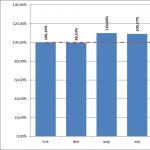Často, keď narazia na formát *.sig, ľudia sa čudujú, čo to je. Druhá otázka, ktorá vyvstáva bezprostredne po prvej, je: "Ako otvoriť rozšírenie sig?".
rozšírenie sig ( Angličtina podpis je formát súboru s digitálnym podpisom. Najčastejšie sa používa v dokumentácii odosielanej e-mailom. Pre jednoduchého používateľa sa tento formát môže vyskytnúť raz-dva, no v komerčnom prostredí to nie je nič neobvyklé.
Napriek desivému názvu a možno nie úplne jasnému vysvetleniu je sig textový súbor, rovnako ako txt alebo doc (docx). Obsahuje informácie o odosielateľovi listu (zvyčajne názov spoločnosti, meno odosielateľa, kontakty atď.), je ním upravovaný (a teda môže obsahovať aj všelijaké ponuky, reklamné výzvy a čokoľvek iné) a automaticky sa pripája do bodky.
Hoci väčšina ľudí spája poštu s poštou a gmailom, tí, ktorí sa s ňou neustále stretávajú, používajú špeciálne softvérové systémy - poštové programy. Sú multifunkčné a okrem iného aj otvorené sig rozšírenia. Ako otvoriť list s podobnou príponou z takéhoto softvéru? Najpopulárnejšie služby sú:
- Microsoft Outlook je súčasťou rozšírenej sady kancelárskych balíkov od spoločnosti Microsoft.
- Eudopa je bežný poštový klient na Západe s rozhraním iba v angličtine. Výhodou je, že funguje s Windows aj Apple MacOS.
- Mozilla ThunderBird, Opera Mail - vývoj poštových programov zo známych prehliadačov.
Ktorý poštový program si vybrať - téma pre nový článok. Ak sa riadite iba kritériom „ako otvoriť rozšírenie sig“, bude to robiť akýkoľvek, dokonca aj najjednoduchší poštový klient.

Na vytváranie digitálnych podpisov existuje program "CryptoARM" - s bezplatnými a platenými verziami. Prostredníctvom neho sa otvárajú a vytvárajú súbory *.sig. Na šifrovanie v "CryptoARM" sa používajú štandardní poskytovatelia kryptografie Windows, takže je to ľahké a jednoduché. Softvér nemá oproti nižšie popísanej metóde pre jednoduchého laika žiadne výhody, no bude zaujímať začínajúcich kryptografov.
Ak nechcete inštalovať nový program
Na pomoc prichádza starý dobrý "Poznámkový blok" - ak chcete, môžete dokonca otvoriť obrázok pomocou tohto programu (hoci jeho kódovanie textu pravdepodobne nebude podľa vašich predstáv), nehovoriac o textovom súbore *.sig.
Ako otvoriť čokoľvek zadarmo? Poznámkový blok, samozrejme! Súbory digitálneho podpisu sa teda otvárajú prostredníctvom neho, vytvárajú sa a upravujú. V posledných dvoch prípadoch je hlavnou vecou nezabudnúť pri ukladaní za názvom súboru zadať názov zodpovedajúcej prípony.
Ako otvoriť sig súbor registra?
Súbor sig je dokument, ktorý obsahuje elektronický digitálny podpis na potvrdenie jeho pravosti. Je pripojený na koniec e-mailu alebo súboru. Zvážte, čo a ako otvoriť súbor sig.
Vo všeobecnosti existujú dva spôsoby prezerania dokumentov s digitálnym podpisom - je to zobrazenie na počítači pomocou špeciálnej aplikácie alebo otvorenie pomocou online cloudovej služby.
Na prezeranie súborov s digitálnym podpisom môžete použiť bežný poznámkový blok, e-mailového klienta (napríklad Microsoft Outlook) alebo program na digitálny podpis, ako je CryptoARM.
Pre jednoduchšie prezeranie je tiež možné previesť digitálne podpísaný súbor do formátu PDF, napríklad pomocou pomôcky PDF24 Creator.
Ako otvoriť súbor .sig?
Zvážte najjednoduchší spôsob otvorenia - prostredníctvom poznámkového bloku:


Potom môžete začať pracovať s otvoreným súborom.
Ako otvoriť rozšírenie sig online?
Ak chcete zistiť pravosť digitálneho podpisu, môžete prejsť na stránku Rosreestr. V sekcii „Služby“ nájdeme funkciu „Overenie elektronického dokumentu“, nahráme potrebný dokument a obratom dostaneme odpoveď o jeho pravosti.

Ak máte nejaké otázky, nechajte ich v komentároch!
Ako otvárate dokumenty z Rosreestr
Vážení priatelia, dnes sa pokúsime zobraziť súbor Rosreestr XML v jeho normálnej forme pre ďalšiu prácu s ním. Na vykonanie operácií z nasledujúceho bloku budete potrebovať prístup na internet, keďže budeme využívať online služby. Preto sa o túto otázku postarajte vopred. Na začiatok si stručne povieme, čo sú súbory, možno s pre vás neznámou príponou.

- XML dokument je štruktúrovaná databáza, ktorá obsahuje niektoré informácie, ktoré sú potom dostupné používateľovi.
- Súbor s príponou SIG je digitálny podpisový dokument na overenie predchádzajúceho. Preto bez nej nemôžeme fungovať.
Čo nám však dá nasledujúci návod? XML sa totiž dá otvoriť v jednoduchom poznámkovom bloku a pomerne jednoducho tam nájsť potrebné informácie. Čo ak však potrebujete otvoriť výpis z Rosreestr XML a vytlačiť ho? Potom budete potrebovať nasledujúci spôsob spustenia dokumentov z federálnej služby. V opačnom prípade zostanete sami s množstvom kódov a databáz. Ale nebojte sa, nie je to také strašidelné: nasledujúce kroky sú veľmi jednoduché, takže svoj cieľ dosiahnete len niekoľkými kliknutiami.
XML a SIG: ako otvoriť Rosreestr?
- Teraz sa pokúsime prečítať súbor Rosreestr XML v normálnom formáte. Na začiatok by ste sa mali uistiť, že vlastníte dva dokumenty: samotný súbor XML a jeho digitálny podpis SIG. Bez toho nebudete môcť vidieť informácie, ktoré potrebujete. Až potom, čo sa ubezpečíte, že tieto dva súbory sú bezpečné a zdravé, pristúpime k ďalšiemu kroku.
- Teraz prejdeme na webovú stránku Rosreestr na odkaz https://rosreestr.ru/wps/portal/cc_vizualisation na stránku na kontrolu elektronického dokumentu.
- V tomto okne uvidíte dve polia na vkladanie dokumentov, jedno pre súbor XML a druhé pre digitálny podpis. Presuňte súbory z počítača ľavým tlačidlom myši do príslušných polí alebo použite tlačidlo „Vybrať súbor“ oproti každej položke.

Vkladanie dokumentov do Rosreestr
- Pripomíname, že bez aktívneho internetového pripojenia nebudete môcť využívať službu webovej stránky federálnej služby.
- Ako prehliadač sa odporúča použiť Internet Explorer alebo Safari. Tieto operácie vám samozrejme umožnia aj iné prehliadače, no budete musieť nastaviť niektoré parametre. Viac o nich pre každý program bude diskutované nižšie.
- Prehliadač Google Chrome musí byť nastavený na „Načítať nezabezpečený skript“, inak nebude nič fungovať.
- Otvorte Ponuku prehliadača (tri vodorovné pruhy v pravom hornom rohu) → Nastavenia → Zobraziť rozšírené nastavenia → Osobné údaje → Nastavenia obsahu alebo do panela s adresou prehliadača zadajte chrome://settings/content a stlačte Enter. V časti Java Script vyberte možnosť Povoliť všetkým stránkam používať JavaScript (odporúča sa) alebo nastaviť výnimky.

Povoliť všetkým stránkam používať JavaScript
Priatelia, teraz viete, ako otvoriť a prečítať dokument Rosreestr XML. Keď zhrnieme vyššie uvedené, možno poznamenať nasledovné:
- Na prácu budete potrebovať aktívne internetové pripojenie.
- Odporúčaný prehliadač na prehliadanie stránok je Internet Explorer v systéme Windows a Safari v systéme MacOS.
- Uistite sa, že poznáte dva typy údajov – digitálny podpis s príponou SIG a dokument XML.
- Po kontrole súborov si ich môžete nielen prezerať a ukladať, ale aj tlačiť.
Dúfame, že všetko fungovalo a nezostali žiadne otázky. Samozrejme sa nezabudnite podeliť o svoj názor, dojem, osobnú skúsenosť v komentároch!
Eudora je základný e-mailový klient, ktorý pracuje s protokolmi IMAP, SMTP a POP3. Pre bezpečnostné procesy je podporovaná aj autentifikácia S/MIME, SSL a vo Windows. Qualcomm je vývojárom tohto softvéru od roku 1991. Verzia webmailu je eudoramail.com, ale vytváranie nových účtov už nie je povolené. Ak chcete mať Eudoru v používateľskom systéme, musí bežať s operačným systémom Mac OS X alebo Windows. Eudora verzia 8 je schopná bežať pre windows win2000, winxp, win2003, winvista, win7, Linux Kernel, MAC OS X 10.4 a staršie verzie na rozdiel od verzie 7. Systém by mal mať stanovené nasledovné náležitosti: (windows) 786 MB RAM resp. 256 MB (win2000), 52 MB HDD a procesor Pentium 233 MHz (Macintosh) Procesor PowerPC G3, G4 alebo G5, 200 MB HDD a 256 MB RAM (Linux) 64 MB RAM, 52 MB HDD a Intel Pentium II a AMD K6 Procesor III 233 MHz. Eudora vylepšila niektoré zo svojich funkcií, ako sú výstražné zvuky, ľahko vyhľadateľné používateľské rozhranie a platforma Thunderbird od Mozilly. 
QUALCOMM Eudora pre Mac
QUALCOMM Eudora pre Mac
Qualcomm, vývojár Eudora (e-mailového klienta), pokračoval vo vylepšovaní softvéru, na ktorom spoločnosť spolupracovala s Mozillou na projekte Penelope. Toto je tiež známa ako Eudora verzia 8. Najnovšia verzia funguje pre operačný systém MAC (Mac OS X 10.4). Ak používatelia používajú 10.5 Leopard, konfigurácia nastavenia zvuku Eudora je nevyhnutná, či verzia Eudora pre tento OS nepodporuje zvukové upozornenia softvéru, aby sa predišlo komplikáciám. Má prispôsobený dialóg s nástrojmi, ktorého veľkosť môžu používatelia meniť, keď je k dispozícii karta príjemcu. Filtruje automatické pomenovanie nevyžiadanej pošty a príloh. Eudora má tiež funkciu automatickej odpovede a jednoduchšie možnosti vyhľadávania e-mailov. Bezpečnostný systém Eudora môže podporovať autentifikáciu S/MIME vo Windows a SSL. Tento softvér môže podporovať nasledujúce e-mailové protokoly: SMTP, POP3 a IMAP. Aby Eudora fungovala, mali by byť v súlade tieto minimálne systémové požiadavky: 256 MB RAM, 200 MB miesta na pevnom disku a procesor PowerPC G3, G4, G5 alebo Intelx86. 
QUALCOMM Eudora pre Microsoft Windows
Takmer všetky verzie e-mailových klientov Eudora môžu fungovať na počítačoch s operačným systémom Windows (niekoľko starších verzií Eudora nemá podporu kompatibility pre Windows Vista a Windows 7). Minimálne systémové požiadavky potrebné na to, aby používatelia mohli používať Eudoru, sú 786 MB RAM alebo win2000 256 MB, procesor Pentium 233 MHz a 52 MB miesta na pevnom disku. Tento e-mailový klient podporuje protokoly POP3, IMAP a SMTP, ktoré sú zabezpečené overením SSL a S/MIME zakaždým, keď používatelia pristupujú k e-mailom pomocou softvéru. Eudora je organizovanejšia v porovnaní s Microsoft outlook, ktorý je súčasťou všetkých operačných systémov Windows. Má pokročilé funkcie, ako je presunutie a potiahnutie, jednoduché vyhľadávanie, funkcie ukladania a obnovy a ďalšie. Má rôzne zvukové upozornenia na informovanie používateľov o nových e-mailoch a komplexné filtrovanie nevyžiadanej pošty. Najnovšia verzia Eudora má kódové meno Penelope, čo je verzia 8. Qualcomm, vývojár Eudora, sa spojil s Mozillou a vytvoril túto verziu, ktorá dokáže komunikovať s Mozilla Thurderbird. 
Mozilla Thunderbird
Mozilla Thunderbird
Thunderbird je bezplatný klient s otvoreným zdrojom pre e-mail, diskusnú skupinu, spravodajský kanál a chat (XMPP, IRC, Twitter), ktorý vytvorila Mozilla Foundation. Stratégia projektu je modelovaná podľa Mozilla Firefox, projektu zameraného na generovanie webového prehliadača. Vanilla verzia nie je správcom osobných informácií, hoci rozšírenie Mozilla Lightning pridáva funkcie PIM. Ďalšie funkcie, ak je to potrebné, sú často dostupné prostredníctvom iných rozšírení. Podporuje formát poštových schránok UNIX (mbox), Mork, ktorý sa používa pre internú databázu a SQLite, ktorý sa používa aj pre internú databázu (od verzie 3). Súbory s príponou .p7s sú e-mailové správy používané v programoch na správu e-mailov na odosielanie, prijímanie alebo len jednoduché prezeranie chránených e-mailov zašifrovaných digitálnymi podpismi. Niektoré z týchto aplikácií na správu e-mailov zahŕňajú Microsoft Outlook 2010, PostBox a Mozilla Thunderbird. Tieto súbory obsahujú informácie, ako aj zdroj e-mailu a to, či bol e-mail upravený alebo upravený počas prenosu, čo znamená, že používatelia s týmito aplikáciami na správu e-mailov s podporou P7S sa môžu uistiť, že e-maily, ktoré dostanú, sú pravé a pochádzajú z dôveryhodných odosielateľov a pred otvorením a zobrazením e-mailov sa s nimi nemanipulovalo. 
Microsoft Outlook Express
Microsoft Outlook Express
Outlook Express je e-mailový a diskusný klient, ktorý je integrovaný s programom Internet Explorer verzie 4.0 až 6.0. Dodáva sa tiež s množstvom verzií Microsoft Windows, od Windows 98 po Windows Server 2003, a je dostupný pre Windows 3.x, Windows NT 3.51, Windows 95 a Mac OS 9. V systéme Windows Vista bol Outlook Express zastaraný Windows Mail, potom opäť Windows Live Mail ako samostatný softvér v systéme Windows 7. Microsoft Entourage, predávaný ako súčasť Microsoft Office pre Macintosh, zmenil verziu pre Macintosh. Outlook Express je rôznorodá aplikácia z Microsoft Office Outlook. Tieto dva programy nezdieľajú spoločnú kódovú základňu, ale zdieľajú spoločnú architektonickú filozofiu. Podobné názvy vedú mnohých ľudí k nesprávnemu záveru, že Outlook Express je skrátená verzia programu Microsoft Office Outlook. Program Outlook Express využíva adresár systému Windows na ukladanie kontaktných informácií a je s ním úzko spojený. V systéme Windows XP sa tiež spája s programom Windows Messenger.A aké problémy len nemusia riešiť počítačoví programátori pri svojej činnosti. Tu je jedna z hádaniek. Zdá sa, že stačí otvoriť súbor a je to ...
V praxi však nie je všetko vôbec jednoduché. Pri pokuse o otvorenie zrozumiteľného súboru XML dostaneme prázdnu stránku. Vlezieme do kódu - všetko sa zdá byť logické - kopa údajov v značkách XML. Chápeme, že problém je v tom, že v samotnom súbore nie sú žiadne nastavenia dizajnu. Musia byť načítané z externého zdroja... A zadaný súbor tiež odkazuje na skupinu súborov s nastaveniami pre každú sekciu dokumentu. V dôsledku toho všetky prehliadače odmietajú načítať všetky tieto súbory, čo považuje za hrubé porušenie bezpečnostnej politiky.
A tu začína „tanec s tamburínou“: v nastaveniach prehliadača vypneme „ochranu pred nebezpečnými stránkami“; spustíme prehliadač s vypnutými bezpečnostnými nástrojmi; hľadanie doplnkových služieb; vymýšľať a písať ďalšie programy. Prvýkrát, keď som sa s týmto problémom stretol, pomohlo spustenie prehliadača Firefox s možnosťami vypnutia ochrany. Ako sa ukázalo, toto rozhodnutie stačilo asi na rok. A zrazu táto metóda prestala fungovať. A to na rôznych počítačoch a v rôznych verziách prehliadačov.
Aby som tento problém vyriešil raz a navždy, musel som si túto problematiku naštudovať podrobnejšie. Ukazuje sa, že riešenie problému je k dispozícii na samotnej webovej stránke Rosreestr. A dokonca je tam aj návod (len v čase písania tohto článku bol zastaraný - zmenil sa dizajn stránky a podľa obrázkov v tomto návode sa nedá nič robiť).
Už nebudem mučiť myšlienky a spomienky.
Riešenie
1. Prejdite na stránku „Kontrola elektronického dokumentu“ na webovej stránke Rosreestr.
2. Na tejto stránke je pole. Toto je pole na zadanie súboru, ktorý sa má nahrať. Stlačíme tlačidlo "Preskúmanie…"(Názov sa môže v rôznych prehliadačoch líšiť). Vyberte požadovaný súbor XML vo svojom počítači.
3. Po zadaní požadovaného súboru v spodnej časti formulára stlačte tlačidlo "Skontrolovať >>".
4. Keď sa stránka obnoví, vedľa poľa "Elektronický dokument (súbor xml)" zobrazia sa informácie o stiahnutom súbore a vedľa neho bude napísané "Zobraziť vo formáte čitateľnom pre človeka". Kliknutím na tento odkaz sa vám otvorí nové okno, v ktorom bude váš súbor v zrozumiteľnej forme.
V praxi však nie je všetko vôbec jednoduché. Pri pokuse o otvorenie zrozumiteľného súboru XML dostaneme prázdnu stránku. Vlezieme do kódu - všetko sa zdá byť logické - kopa údajov v značkách XML. Chápeme, že problém je v tom, že v samotnom súbore nie sú žiadne nastavenia dizajnu. Musia byť načítané z externého zdroja... A zadaný súbor tiež odkazuje na skupinu súborov s nastaveniami pre každú sekciu dokumentu. V dôsledku toho všetky prehliadače odmietajú načítať všetky tieto súbory, čo považuje za hrubé porušenie bezpečnostnej politiky.
A tu začína „tanec s tamburínou“: v nastaveniach prehliadača vypneme „ochranu pred nebezpečnými stránkami“; spustíme prehliadač s vypnutými bezpečnostnými nástrojmi; hľadanie doplnkových služieb; vymýšľať a písať ďalšie programy. Prvýkrát, keď som sa s týmto problémom stretol, pomohlo spustenie prehliadača Firefox s možnosťami vypnutia ochrany. Ako sa ukázalo, toto rozhodnutie stačilo asi na rok. A zrazu táto metóda prestala fungovať. A to na rôznych počítačoch a v rôznych verziách prehliadačov.
Aby som tento problém vyriešil raz a navždy, musel som si túto problematiku naštudovať podrobnejšie. Ukazuje sa, že riešenie problému je k dispozícii na samotnej webovej stránke Rosreestr. A dokonca je tam aj návod (len v čase písania tohto článku bol zastaraný - zmenil sa dizajn stránky a podľa obrázkov v tomto návode sa nedá nič robiť).
Už nebudem mučiť myšlienky a spomienky.
Riešenie
1. Prejdite na stránku „Kontrola elektronického dokumentu“ na webovej stránke Rosreestr.
2. Na tejto stránke sa nachádza pole „Elektronický dokument (xml-súbor)“. Toto je pole na zadanie súboru, ktorý sa má nahrať. Kliknite na tlačidlo "Prehľadávať ..." (v rôznych prehliadačoch sa názov môže líšiť). Vyberte požadovaný súbor XML vo svojom počítači.
3. Po zadaní požadovaného súboru kliknite v spodnej časti formulára na tlačidlo "Skontrolovať>>".
4. Po obnovení stránky sa vedľa poľa „Elektronický dokument (xml-súbor)“ zobrazia informácie o nahranom súbore a vedľa neho bude napísané „Zobraziť vo formáte čitateľnom pre ľudí“. Kliknutím na tento odkaz sa vám otvorí nové okno, v ktorom bude váš súbor v zrozumiteľnej forme.
Bezplatné právne poradenstvo:
Viac materiálov z tejto sekcie
Komentáre
V tomto prípade by som napísal ich technickej podpore Rosreestr. Problémy s prijateľnou veľkosťou nahrávania sú spôsobené nastaveniami servera alebo systému spracúvajúceho dokumenty – zvyčajne to nie je ťažké opraviť. Ak je dokument tejto veľkosti štandardom, potom by to pravdepodobne mala služba zohľadniť a opraviť toto obmedzenie.
Takéto riešenie som ešte nevidel. Možno by si niektorá organizácia mohla objednať niečo podobné pre svoje potreby, ale toto je len vývoj tretej strany.
Bohužiaľ, ak sa na stránke Rosreestr vyskytnú chyby, nebudem môcť niečo zmeniť. Predpokladám, že sa vyskytli špeciálne prípady alebo chyby pri spracovaní dokumentov. Teoreticky by mala technická podpora služby takéto veci sledovať. Myslím, že stojí za to ich upozorniť, možno dokážu problém rýchlo vyriešiť.
Na tomto súbore potrebujem upraviť nastavenia
Bezplatné právne poradenstvo:
cryptcp.exe od CryptoPro
získať ten správny (z pohľadu webovej stránky Rosreestr)
elektronický podpis aspoň pre súbor XML (z nejakého dôvodu nie je poskytovaná služba na skoré overenie ES pre súbory .pdf alebo .zip).
Ukázalo sa, že nájdenie príkladu „potrebného“ súboru nie je také ľahké -
buď formát nie je podporovaný, alebo sa veľkosť nezmestí do 5 megabajtov.
Bezplatné právne poradenstvo:
Žiaľ, takýto súbor nemám. S týmto problémom som sa zaoberal veľmi dlho a odvtedy som sa ho nedotkol.
Ako čítať výpis z katastra prijatý v elektronickej forme?
Je veľmi výhodné objednať si informácie o katastri cez internet na webovej stránke Rosreestr. Ale od 1. júla 2013 už katastrálna informácia vyhotovená v elektronickej podobe neobsahuje dokument vo formáte *pdf. Je to spôsobené tým, že nová verzia automatizovaného informačného systému štátneho katastra nehnuteľností (AIS GKN) nepočíta s vygenerovaním PDF dokumentu. Súčasná právna úprava taktiež neupravuje priloženie dokumentu vo formáte *pdf.
Orgán katastra zasiela výpisy z katastra, pasporty katastra a katastrálne plány územia vo forme dvoch súborov: *xml a *xml.sig (súbor *xml, podpísaný elektronickým digitálnym podpisom špecialistu orgánu katastra nehnuteľností). Tieto súbory nie sú čitateľné bežnými programami v počítači. V týchto formátoch nemôžete vytlačiť úplný výpis alebo iný dokument.
Vynára sa otázka, ako čítať informácie z katastra prijaté v elektronickej forme?
Na webovej stránke Rosreestr je možné zo súborov *xml a *xml.sig vygenerovať tlačenú reprezentáciu dokumentu obsahujúceho katastrálne informácie. Služba sa nazýva „Kontrola elektronického dokumentu“. Pomocou tejto služby si môžete vytlačiť objednaný dokument v bežnej známej forme.
Ak to chcete urobiť, kliknite na odkaz:
SERVISNÉ OVERENIE ELEKTRONICKÉHO DOKUMENTU.
Bezplatné právne poradenstvo:
Potom kliknite na tlačidlo „Zobraziť vo formáte čitateľnom pre človeka“. V prehliadači sa otvorí dokument, ktorý si môžete vytlačiť alebo uložiť do počítača.
Môžete použiť akýkoľvek prehliadač, ale Rosreestr odporúča používať Internet Explorer. Kresby v dokumente sa nemusia zobraziť, preto by ste ich mali odblokovať v nastaveniach prehliadača (ak je obsah stránky zablokovaný).
PREČÍTAJTE SI ÚPLNÝ SERVISNÝ NÁVOD OVERENIE ELEKTRONICKÉHO DOKUMENTU…
Prečítajte si ďalšie zaujímavé články:
Ako si vybrať pozemok? Táto ťažká otázka vyvstáva pred ľuďmi, ktorí uprednostňujú vlastný dom s vlastným priľahlým územím pred bytom.
19. novembra 2014 boli schválené Pravidlá prideľovania, zmeny a rušenia adries (nariadenie vlády SR č. 1221 zo dňa 19.11.2014).
Blahoželám všetkým katastrálnym inžinierom k ich profesionálnemu sviatku, ku dňu katastra!
Bezplatné právne poradenstvo:
67 komentárov k “Ako čítať výpis z katastra obdržaný v elektronickej forme?”
Prostredníctvom webovej stránky Rosreestr nie je možné previesť výpis do tlačenej podoby, ak je výpis veľký (viac ako 10 MB). Na druhej strane niektoré štátne orgány vyžadujú výpis v tlačenej podobe. Ukazuje sa to v slepej uličke. Ako to už u nás býva – „všetko pre ľudí“.
Pri otvorení na webovej stránke registra napíšu "Zobraziť vo formáte čitateľnom pre ľudí." a v akom potom probleme?!
Rosreestr všetko zámerne poplietol, aby sme neliezli do súkromného majetku úradov. Ak by chceli bojovať proti korupcii, sprístupnili by informácie z Rosreestr bezplatne a verejne.
Ďakujem! Skoro som zošedivel kvôli týmto idiotským čudákom z matriky, ktorí sa nestarajú o pohodlie ľudí.
Bezplatné právne poradenstvo:
Ďakujem ešte raz!
Ďakujem ti veľmi pekne. Ani nevieš ako si na to prišiel
Veľká vďaka za pomoc! Veľmi pomohol!
Ďakujem! Pomohlo otvoriť súbor extraktu z Rosreestr. Dlho sme trpeli formátovaním, ale ukázalo sa, že všetko je oveľa jednoduchšie))).
Nemohol som si pomôcť odhlásiť sa, problém nastal s veľkým súborom, register ho však nevie nijako spracovať - otvorte Internet Explorer, potom stlačte F12, nájdite režim emulácie, zapnite Režim dokumentu - 7 a otvorte alebo pretiahnite svoj xml súbor do okna. Dúfam, že to pomohlo.
Bezplatné právne poradenstvo:
Max, ďakujem veľmi pekne! Tiež som mal problém s veľkým pilníkom, veľmi pomohli.
Pomohlo, ale iba pretiahnutím súboru! Ďakujem ti veľmi pekne!
Dobrý večer, ďakujeme za článok! Tiež som bojoval, kým som to nenašiel. Prosím o radu v tejto situácii. Stiahol som si pasport katastra a na druhej strane, kde má byť plánok, je napísané: "Neexistuje súbor s pôdorysom." Čo robiť?
Plány sa na webovej stránke Rosreestr nezobrazujú. Vyskúšajte túto službu, je tiež zadarmo, ale existuje plán.
Bezplatné právne poradenstvo:
Nedá mi nepridať ďalšie OBROVSKÉ ĎAKUJEM)))
Pripájam sa k Elene: „Ďakujem veľmi pekne za článok! Užitočné a potrebné informácie! Bol som veľmi mučený pri hľadaní programu na otvorenie súboru, ale ukázalo sa, že problém je vyriešený inak) „ĎAKUJEM, pretože. veľa času sa strávilo rozpletaním a rakva sa práve otvorila. Webová stránka ROSREESTR je labyrintom pekla!
dakujem za info, pomohlo)
VĎAKA. VEĽMI POMOHLO! Zdravie, šťastie a prosperita!
Existuje ďalšia možnosť - otvorte xml v IE, stlačte F12, režim dokumentu - IE7.
Bezplatné právne poradenstvo:
a otvára sa tak, ako bolo zamýšľané... inovácia a vývoj, priatelia...
Povedz mi, IE7 (režim dokumentu) je kde a kam kliknúť? Tiež nečíta stavebný plán v katastrálnom pase ... už neviem čo mám robiť
Ďakujem za info, všetko je otvorené.
Vám patrí veľké ĎAKUJEM. A mojej priateľke Tatyane, ktorá našla váš článok!)
Vdaka za pomoc! Výpis z katastra som vytlačil, ale je bez podpisu! Len SMS! Kópia elektronického podpisu, ktorý som dostala, nie je otvorená ani vytlačená. Na predloženie podkladov na získanie GPZU (územného plánu pozemku) potrebujem doložiť výpis z katastra v listinnej podobe a na elektronických nosičoch. Prijmú môj dokument v takejto tlačenej podobe alebo si ho musím znovu objednať na papieri s podpisom a pečiatkou?
dakujem velmi pekne za pomoc.
Bezplatné právne poradenstvo:
Ďakujem pekne za článok! Užitočné a potrebné informácie! Bol som veľmi mučený pri hľadaní programu na otvorenie súboru, ale ukázalo sa, že problém sa rieši inak)
Zanechať odpoveď Zrušiť odpoveď
Múdre myšlienky
Dokonalý čas nikdy nepríde.
Vyhľadávanie na stránke Katastrálny inžinier
Pracovná plocha katastrálneho inžiniera
Príklady hraníc, technických plánov atď.
Verejná katastrálna mapa
Webová stránka Vkontakte
Katastrálny inžinier
Stránky venované predmetu katastra
Otvorte súbor xml s vyhlásením USRN od spoločnosti Rosreestr a získajte ho v normálnej forme
Webová stránka Rosreestr má špeciálnu službu na otváranie výpisov (odkaz nižšie). Na príklade výpisu pre byt sme spísali podrobné pokyny, takže opakujte po nás. Taktiež na konci článku bol napísaný malý dodatočný pokyn, ak vo výpise nie je zobrazený grafický plán.
Bezplatné právne poradenstvo:
- Umiestnite všetky súbory z extrahovaného archívu do samostatného priečinka, aby boli všetky súbory na jednom mieste. Nie je potrebné premenovať súbory z archívu; aké súbory boli v archíve, tak nech sú. Z archívu do samostatného sme preniesli výpis k bytu vo formáte .xml, unikátny digitálny podpis vo formáte .sig a zložku (1), ktorá obsahovala grafický plán bytu na poschodí. Grafický plán sa zvyčajne nachádza vo vnútri samotného výpisu, no u nás sa dodával s výpisom samostatne (môžete ho vidieť na obrázku). Po otvorení súboru s grafickým plánom si ho môžete prezrieť.
Ak sa grafický plán nezobrazuje
Zvyčajne sa grafický plán nehnuteľnosti v elektronickom výpise zobrazuje správne, ale stáva sa, že v časti s plánom sa môže objaviť hlásenie „Chýba súbor s plánom priestorov“.
Pre zobrazenie plánu presuňte súbor s výpisom formátu .html a priečinok s grafickým plánom do predtým vytvoreného priečinka, t.j. dôležité je, aby výpis vo formáte .html a priečinok s grafickým plánom boli na rovnakom mieste. Za žiadnych okolností sa priečinok s grafickým plánom nesmie premenovať. Dostali sme sa pod číslo 1 a tak sme aj zostali. Môžete to vidieť na obrázku.
Ak máte nejaké otázky, obráťte sa na právnika bezplatne ↓ alebo v komentároch nižšie.
Opýtajte sa svoju otázku vo formulári nižšie alebo v okne online poradcu v pravej dolnej časti obrazovky. Alebo zavolajte na čísla (24/7): - Moskva a región; - Petrohrad a región; dobvse regióny Ruskej federácie.
Bezplatné právne poradenstvo:
Pridať komentár Zrušiť odpoveď
Grafický plán sa neotvorí podľa vašich pokynov
Ahoj Dmitry. Môžete mi poslať e-mailom pôvodný súbor výpisu. Bez toho, aby som videl samotný dokument, vám nemôžem pomôcť.
Ahoj! V doklade tiež nemám EDS, poslali ho po ukončení evidencie kúpno-predajnej transakcie
Dobrý deň Mária. Vysvetlite svoju situáciu podrobnejšie.
Ďakujem pekne za tip na grafický súbor!
v odoslanom súbore nie je digitálny podpis - prečo? A chýba súbor miestnosti - prečo?
Bezplatné právne poradenstvo:
Ahoj Ludmila. Kde ste si objednali extrakt?
stiahnutý súbor sa otvorí vo worde ako sada ikon
Ahoj Valery. Súbor s príponou html by Word nemal otvárať, otvárajú ho iba prehliadače. Kliknite pravým tlačidlom myši na súbor html a vyberte možnosť „Otvoriť pomocou“ a potom skratku prehliadača.
Vôbec sa neotvára
Potom mi pošlite poštou originál výpisu. Skontrolujte si mail, napísal som vám tam to isté. Bez toho, aby som videl samotný súbor, vám nemôžem pomôcť.
Bezplatné právne poradenstvo:
- Admin on Otvoríme xml súbor s výpisom USRN od Rosreestr a dostaneme ho v normálnej forme
- Admin na Pomôžeme vám zistiť odpočet dane za byt, ktorý kúpili manželia
- Admin na Zisťujeme, kedy je potrebné potvrdiť zmluvu o predaji bytu u notára
- Admin na Darovanie podielu na byte v roku 2018
Na bezplatnú právnu konzultáciu
- Moskva a región Petrohrad a región ext 346 všetky regióny Ruskej federácie
Ako otvárate dokumenty z Rosreestr
Vážení priatelia, dnes sa pokúsime zobraziť súbor Rosreestr XML v jeho normálnej forme pre ďalšiu prácu s ním. Na vykonanie operácií z nasledujúceho bloku budete potrebovať prístup na internet, keďže budeme využívať online služby. Preto sa o túto otázku postarajte vopred. Na začiatok si stručne povieme, čo sú súbory, možno s pre vás neznámou príponou.
- XML dokument je štruktúrovaná databáza, ktorá obsahuje niektoré informácie, ktoré sú potom dostupné používateľovi.
- Súbor s príponou SIG je digitálny podpisový dokument na overenie predchádzajúceho. Preto bez nej nemôžeme fungovať.
Čo nám však dá nasledujúci návod? XML sa totiž dá otvoriť v jednoduchom poznámkovom bloku a pomerne jednoducho tam nájsť potrebné informácie. Čo ak však potrebujete otvoriť výpis z Rosreestr XML a vytlačiť ho? Potom budete potrebovať nasledujúci spôsob spustenia dokumentov z federálnej služby. V opačnom prípade zostanete sami s množstvom kódov a databáz. Ale nebojte sa, nie je to také strašidelné: nasledujúce kroky sú veľmi jednoduché, takže svoj cieľ dosiahnete len niekoľkými kliknutiami.
XML a SIG: ako otvoriť Rosreestr?
- Teraz sa pokúsime prečítať súbor Rosreestr XML v normálnom formáte. Na začiatok by ste sa mali uistiť, že vlastníte dva dokumenty: samotný súbor XML a jeho digitálny podpis SIG. Bez toho nebudete môcť vidieť informácie, ktoré potrebujete. Až potom, čo sa ubezpečíte, že tieto dva súbory sú bezpečné a zdravé, pristúpime k ďalšiemu kroku.
- Teraz prejdeme na webovú stránku Rosreestr na odkaz https://rosreestr.ru/wps/portal/cc_vizualisation na stránku na kontrolu elektronického dokumentu.
- V tomto okne uvidíte dve polia na vkladanie dokumentov, jedno pre súbor XML a druhé pre digitálny podpis. Presuňte súbory z počítača ľavým tlačidlom myši do príslušných polí alebo použite tlačidlo „Vybrať súbor“ oproti každej položke.
Vkladanie dokumentov do Rosreestr
Bezplatné právne poradenstvo:
- Pripomíname, že bez aktívneho internetového pripojenia nebudete môcť využívať službu webovej stránky federálnej služby.
- Ako prehliadač sa odporúča použiť Internet Explorer alebo Safari. Tieto operácie vám samozrejme umožnia aj iné prehliadače, no budete musieť nastaviť niektoré parametre. Viac o nich pre každý program bude diskutované nižšie.
- Prehliadač Google Chrome musí byť nastavený na „Načítať nezabezpečený skript“, inak nebude nič fungovať.
- Otvorte Ponuku prehliadača (tri vodorovné pruhy v pravom hornom rohu) → Nastavenia → Zobraziť rozšírené nastavenia → Osobné údaje → Nastavenia obsahu alebo do panela s adresou prehliadača zadajte chrome://settings/content a stlačte Enter. V časti Java Script vyberte možnosť Povoliť všetkým stránkam používať JavaScript (odporúča sa) alebo nastaviť výnimky.
Povoliť všetkým stránkam používať JavaScript
Záver
Priatelia, teraz viete, ako otvoriť a prečítať dokument Rosreestr XML. Keď zhrnieme vyššie uvedené, možno poznamenať nasledovné:
- Na prácu budete potrebovať aktívne internetové pripojenie.
- Odporúčaný prehliadač na prehliadanie stránok je Internet Explorer v systéme Windows a Safari v systéme MacOS.
- Uistite sa, že poznáte dva typy údajov – digitálny podpis s príponou SIG a dokument XML.
- Po kontrole súborov si ich môžete nielen prezerať a ukladať, ale aj tlačiť.
Dúfame, že všetko fungovalo a nezostali žiadne otázky. Samozrejme sa nezabudnite podeliť o svoj názor, dojem, osobnú skúsenosť v komentároch!
Väčšinu času trávime pri počítači na internete. Hudba, filmy, knihy, komunikácia -
Niekedy váš obľúbený počítač začne vydávať „zázraky“. No, ak v tejto chvíli neexistujú žiadne dôležité
Bezplatné právne poradenstvo:
Používatelia aktívne ukladajú informácie do počítača, pričom ignorujú varovania
- Internet Explorer verzie 9 alebo 10, ktorý má registre kompatibility (je povolené používať službu aj jedenástu verziu). Musíte použiť možnosť -Zahrnúť všetok obsah. Zároveň sa pri otvorení súboru v spodnej časti okna zobrazí panel s tlačidlom, prípadne môžete pomocou nastavení aktivovať webovú stránku Rosreestr, aby ste si ju mohli prezerať v režime kompatibility.
- Mozilla Firefox (Mozilla Firefox) pomocou nastavenia - vypnúť ochranu na stránke. Označenie je vytvorené vo forme štítu umiestneného v ľavom rohu okna otváraného súboru, podrobnejšie informácie je možné študovať online na stránkach;
- Google Chrome (Google Chrome). Pri konfigurácii - načítaní nebezpečného skriptu sa v pravom hornom rohu okna pri otváraní súboru objaví emblém v podobe štítu. Ďalšie informácie nájdete na webovej lokalite;
- Safari (Safary), ktorý sa používa, keď sa nepoužíva nastavenie zabezpečenia pomocného zobrazenia;
- Opera (Opera) bez prítomnosti pomocných možností, ktoré sú zodpovedné za bezpečnosť. Okrem toho je možné pri otvorení tohto xml súboru vidieť informácie (okrem grafických diagramov).
Mnohokrat dakujem! Škoda strateného času a nervov, pretože pracovník Rosreestr mi nevedel ľudsky povedať, ako získať dáta v ľudskej podobe.
Ďakujem ti veľmi pekne! „Človekom čitateľný formát“ veľmi uľahčil život)
Ako otvoriť sig súbor registra?
Súbor sig je dokument, ktorý obsahuje elektronický digitálny podpis na potvrdenie jeho pravosti. Je pripojený na koniec e-mailu alebo súboru. Zvážte, čo a ako otvoriť súbor sig.
Vo všeobecnosti existujú dva spôsoby prezerania dokumentov s digitálnym podpisom - je to zobrazenie na počítači pomocou špeciálnej aplikácie alebo otvorenie pomocou online cloudovej služby.
Ako otvoriť rozšírenie sig?
Na prezeranie súborov s digitálnym podpisom môžete použiť bežný poznámkový blok, e-mailového klienta (napríklad Microsoft Outlook) alebo program na digitálny podpis, ako je CryptoARM.
Pre jednoduchšie prezeranie je tiež možné previesť digitálne podpísaný súbor do formátu PDF, napríklad pomocou pomôcky PDF24 Creator.
Ako otvoriť súbor .sig?
Zvážte najjednoduchší spôsob otvorenia - prostredníctvom poznámkového bloku:
Potom môžete začať pracovať s otvoreným súborom.
Ako otvoriť rozšírenie sig online?
Ak chcete zistiť pravosť digitálneho podpisu, môžete prejsť na webovú lokalitu registra. V sekcii „Služby“ nájdeme funkciu „Overenie elektronického dokumentu“, nahráme potrebný dokument a obratom dostaneme odpoveď o jeho pravosti.
Ak máte nejaké otázky, nechajte ich v komentároch!
Ako otvoriť rozšírenie cdw?
Ako otvoriť rozšírenie vob?
Skontrolujte tiež
Ako otvoriť súbor 7z?
Skúsení používatelia počítačov často používajú programy na archiváciu pre pohodlie ukladania súborov, kompresiu ich objemu. Nováčikovia…
Ako otvoriť súbor s príponou sig na webovej stránke Rosreestr
Veľa ľudí využíva užitočné informácie online na stránke Rosreestrakh, informácie si získavajú z katastra. Ale od 7.1.2013 sa tieto informácie prestali poskytovať vo formáte pdf. V súvislosti so zmenami v legislatíve krajiny bola spustená nová verzia automatizovaného informačného systému štátneho katastra nehnuteľností. A v tomto systéme nie je možné prikladať dokumenty vo formáte pdf.
Momentálne sa dokumenty z katastra predkladajú v prípone *xml. sig, ktoré elektronicky podpisuje katastrálny úrad. Bežné počítačové programy takéto súbory neotvoria, vyžadujú sa určité špeciálne programy.
Aký je formát sig?
ale každý prípad je jedinečný. Ak chcete vedieť
ako presne vyriešiť váš problém - zavolajte na telefón:
alebo ak je to pre vás pohodlnejšie, použite online formulár poradcu!
Všetky právne rady sú bezplatné.
Dokument s príponou SIG obsahuje elektronický digitálny podpis, ktorý sa často používa pri prenose dokumentov prostredníctvom online pošty. Dokumenty s takýmito rozšíreniami sú široko používané používateľmi počítačov na celom svete.
Dokument SIG je zvyčajne malý textový dokument, ktorý odosielateľ pripojí na koniec e-mailu. Obsah listu sa určuje len individuálne.
Súbor s príponou sig obsahuje meno odosielateľa, názov e-mailu. Okrem toho môžete pridať ďalšie potrebné informácie, ako je názov organizácie, telefónne čísla, pozícia odosielateľa a ďalšie dôležité informácie pre nadväzovanie kontaktov.
Moderné počítačové programy na odosielanie e-mailov z veľkej časti dokážu vytvárať a čítať elektronický podpis. Po vytvorení e-mailu sa k nemu pripojí súbor s príponou SIG.
Ako otvoriť SIG na webovej stránke Rosreestr
Požadovaný súbor sa načíta do servisného okna, ktoré sa otvorí, a stlačí sa tlačidlo „otvoriť vo formáte čitateľnom pre človeka“.
Na webovej stránke Rosreestr nájdete podrobné pokyny, ktoré vám pomôžu otvárať súbory s príponami *xml a *xml.sig.
Na priamu kontrolu dokumentu pomocou webovej stránky registra sa odporúča použiť tieto široko používané internetové prehliadače:
Ako otvoriť SIG na počítači
Používatelia potrebujú vedieť, aký druh počítačového programu môže otvárať súbory s príponou sig. Na otváranie týchto dokumentov sa najčastejšie používajú tieto programy:
Najjednoduchší spôsob, ako ho otvoriť, je použiť známe nástroje systému Windows bez toho, aby ste museli sťahovať ďalšie programy.
Ak chcete otvoriť súbor v poznámkovom bloku, musíte kliknúť priamo na súbor pravým tlačidlom myši, potom sa zobrazí „otvoriť pomocou“ a zobrazí sa zoznam navrhovaných programov, vyberte zo zoznamu poznámkový blok a kliknite na „otvoriť“ .
Na úpravu elektronického podpisu a odoslanie správy s upraveným podpisom sa odporúča použiť Microsoft Outlook. Ale na rozdiel od poznámkového bloku je tento program platený a vyžaduje registráciu.
Atom je podobný poznámkovému bloku, ale bol vylepšený o zvýraznenie syntaxe.
Teraz sú používatelia oboznámení s tým, ako otvoriť súbor sig na počítači, pomocou ktorých programov.
Formát SIG- súbor obsahujúci elektronický digitálny podpis (napríklad pre dokumenty odoslané e-mailom).
Súbory s príponou .sig poznajú všetci používatelia e-mailu. Používajú sa na celom svete, takže listy s nimi sú zobrazené rovnako kdekoľvek na svete.
Všimnite si, že súbor v Formát SIG je malý textový dokument. Automaticky sa pripojí na koniec e-mailu. Jej obsah si určuje používateľ pošty sám.
Súbor SIG zvyčajne obsahuje meno odosielateľa a e-mailovú adresu. Tieto súbory sú známejšie ako elektronické podpisy. Ak je to potrebné, môžete ho zmeniť - pridajte akékoľvek informácie, ktoré potrebujete. Napríklad v správach, ktoré sa odosielajú v práci, môžete k elektronickému podpisu pridať informácie o spoločnosti, napríklad jej názov, vašu pozíciu, ako aj rôzne kontaktné informácie, napríklad telefóny, skype.
Väčšina v súčasnosti známych poštových programov umožňuje vytvárať a čítať elektronický podpis. Upozorňujeme, že súbory s príponou SIG sa pridávajú do e-mailovej správy v čase jej vytvorenia.
Ako otvoriť SIG
Používatelia sa niekedy pýtajú, ktorý program otvorí súbor SIG v počítači. Na otváranie a prezeranie dokumentov vo formáte SIG sa najčastejšie používajú tieto programy: Notepad, Atom, Mozilla Thunderbird, Microsoft Outlook. Najjednoduchším spôsobom je samozrejme použiť štandardné nástroje systému Windows, pretože nemusíte sťahovať nič navyše.
Otvorte súbor SIG v programe Windows Poznámkový blok
- Dokument s príponou SIG môžete otvoriť v programe Poznámkový blok jednoduchým kliknutím pravým tlačidlom myši na samotný súbor a výberom možnosti „Otvoriť pomocou“ z rozbaľovacieho zoznamu.
- Zo zoznamu navrhovaných programov podľa operačného systému vyberte poznámkový blok a kliknite na „Otvoriť“.
Ak si potrebujete pozrieť elektronický podpis, upraviť ho a poslať list so zmeneným podpisom, môžete použiť program Microsoft Outlook, ktorý je súčasťou balíka Office Microsoft. Na rozdiel od štandardného poznámkového bloku je balík platený a vyžaduje registráciu.
Ako otvoriť súbor SIG na počítači
Pomocou programu Atom môžete otvoriť súbor vo formáte SIG čitateľnom pre ľudí. Toto je nový editor kódu so zvýraznením syntaxe - analóg štandardného poznámkového bloku, ktorý si môžete zadarmo stiahnuť kliknutím na odkaz na začiatku článku.
Môžete si tiež preštudovať dokument vo formáte SIG a v prípade potreby ho upraviť pomocou programu Microsoft Outlook:
- Spustite Microsoft Outlook.
Po registrácii sa všetky vaše listy a kontakty automaticky otvoria v programe. Ak má list prílohu súboru SIG, stačí ho otvoriť v režime náhľadu.
Ak neviete, pomocou ktorého softvéru sa má tento súbor zobraziť, pozrite si úplný zoznam vhodných programov na našej webovej stránke.